商品標籤設計
設計商品標籤需列印的內容,在此之前需先在【標示來源設定】建立好內容,設定時就可以快速選入應用囉!
目前提供可預設建立五種【商品標籤設計】格式
開啟【商品標籤設計】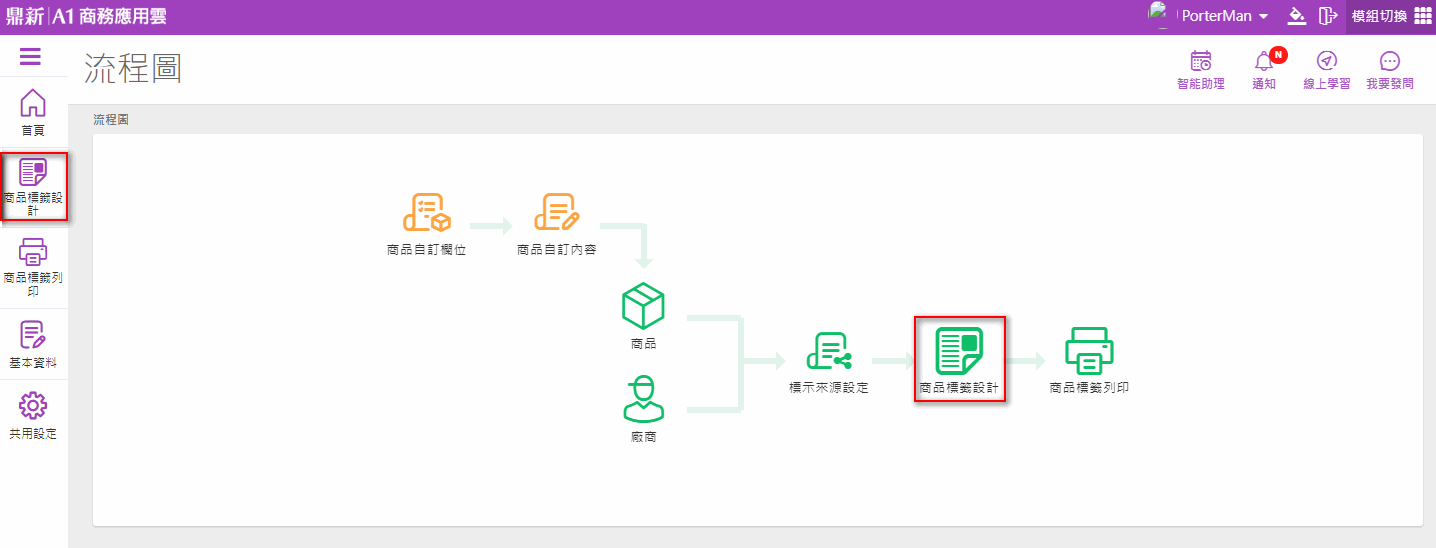
點選【新增】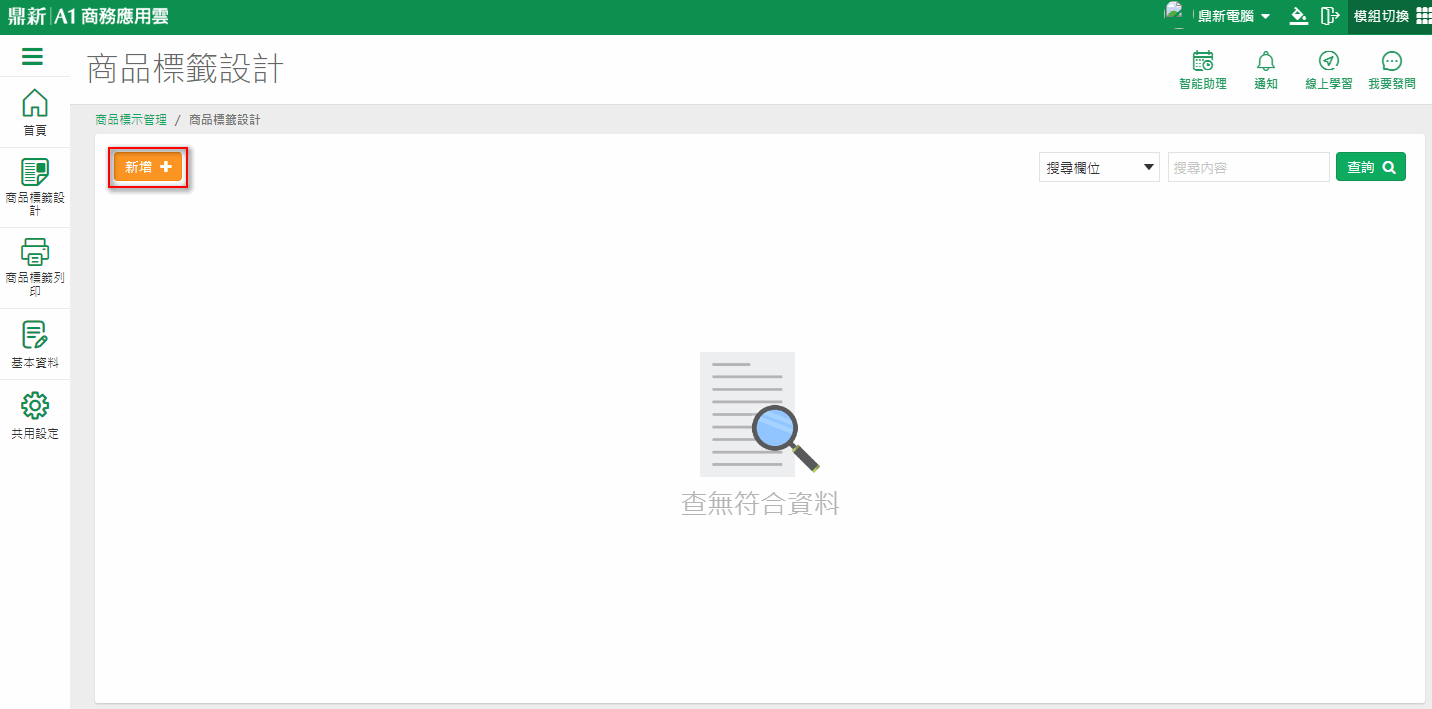
開啟後畫面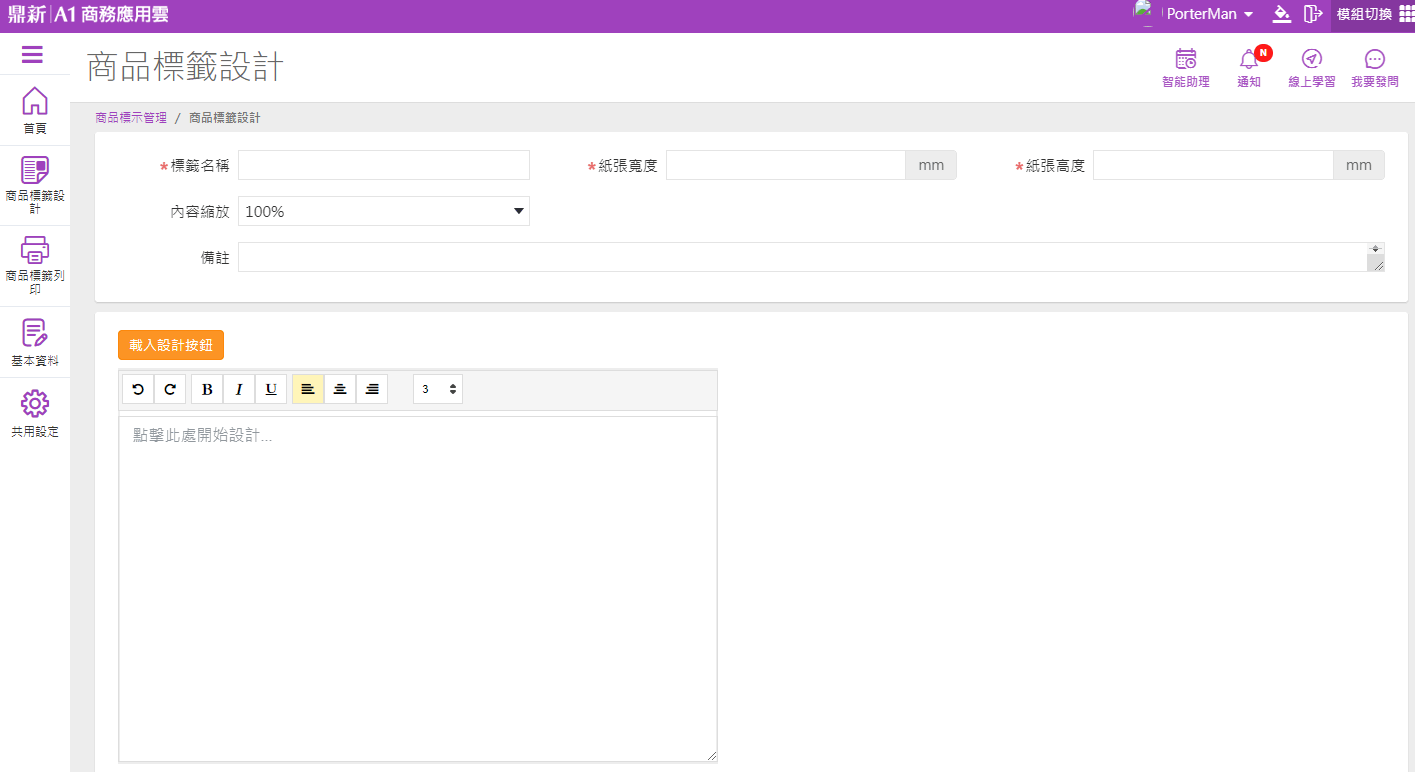
【標籤名稱】:不可空白,自行輸入方便列印選取時容易辨識的名稱
【紙張寬度】:輸入mm寬度數字
【紙張高度】:輸入mm寬度數字
【內容縮放】:提供100%、75%、50%及25%,可等標籤內容設定好檢視預覽狀況時,若會超頁再設定要縮放的比例,一般縮放到50%,熱感機列印字的飽和度會比較不佳,可視情況再調整
【備註】:可註解此標籤設計的說明,在【商品標籤設計】作業瀏覽時可看到【備註】的內容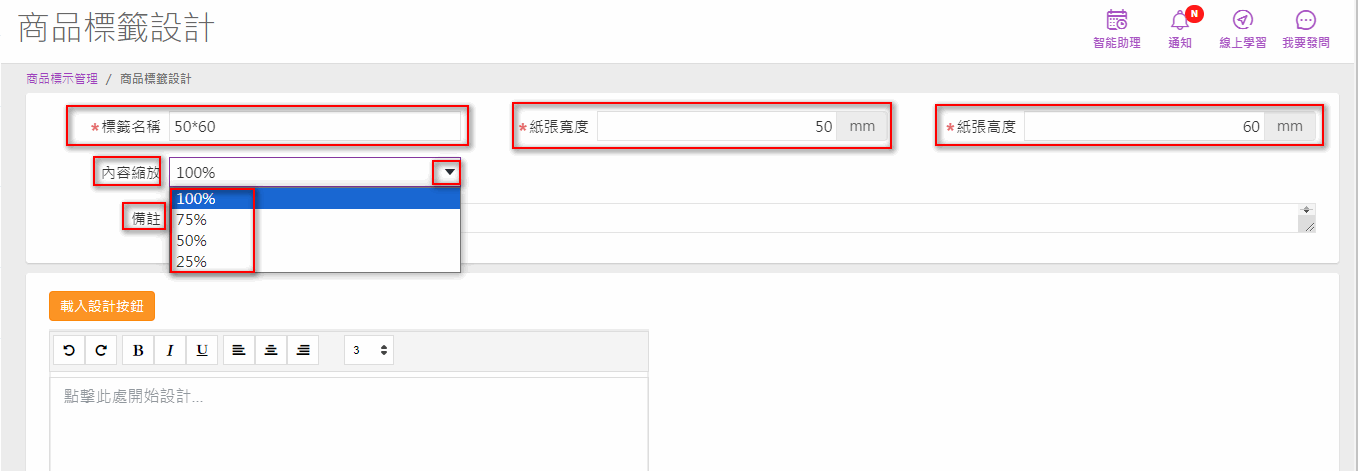
點選【載入設計按鈕】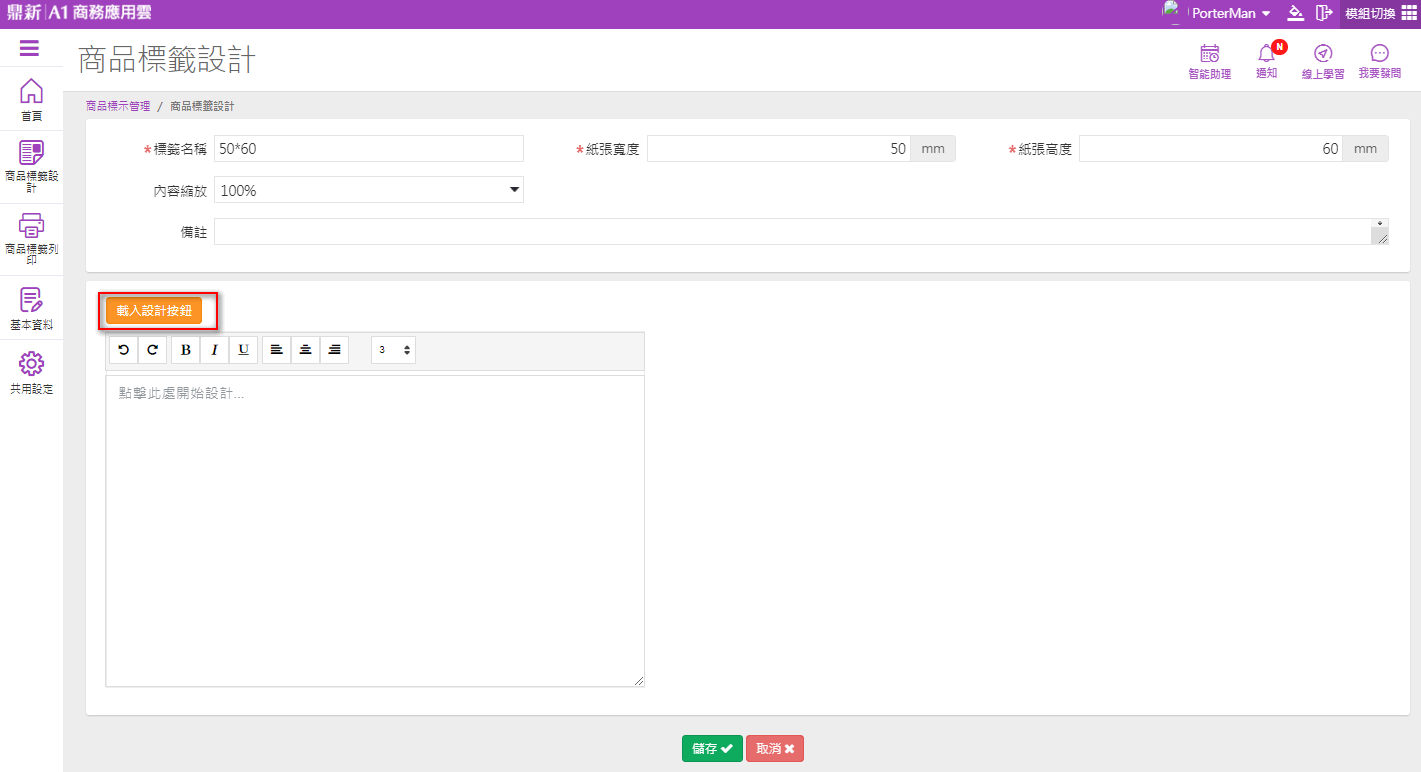
【載入設計按鈕】開窗後會預帶之前在【商品標示來源】作業設定的內容,
勾選後按【確認】帶入設計畫面中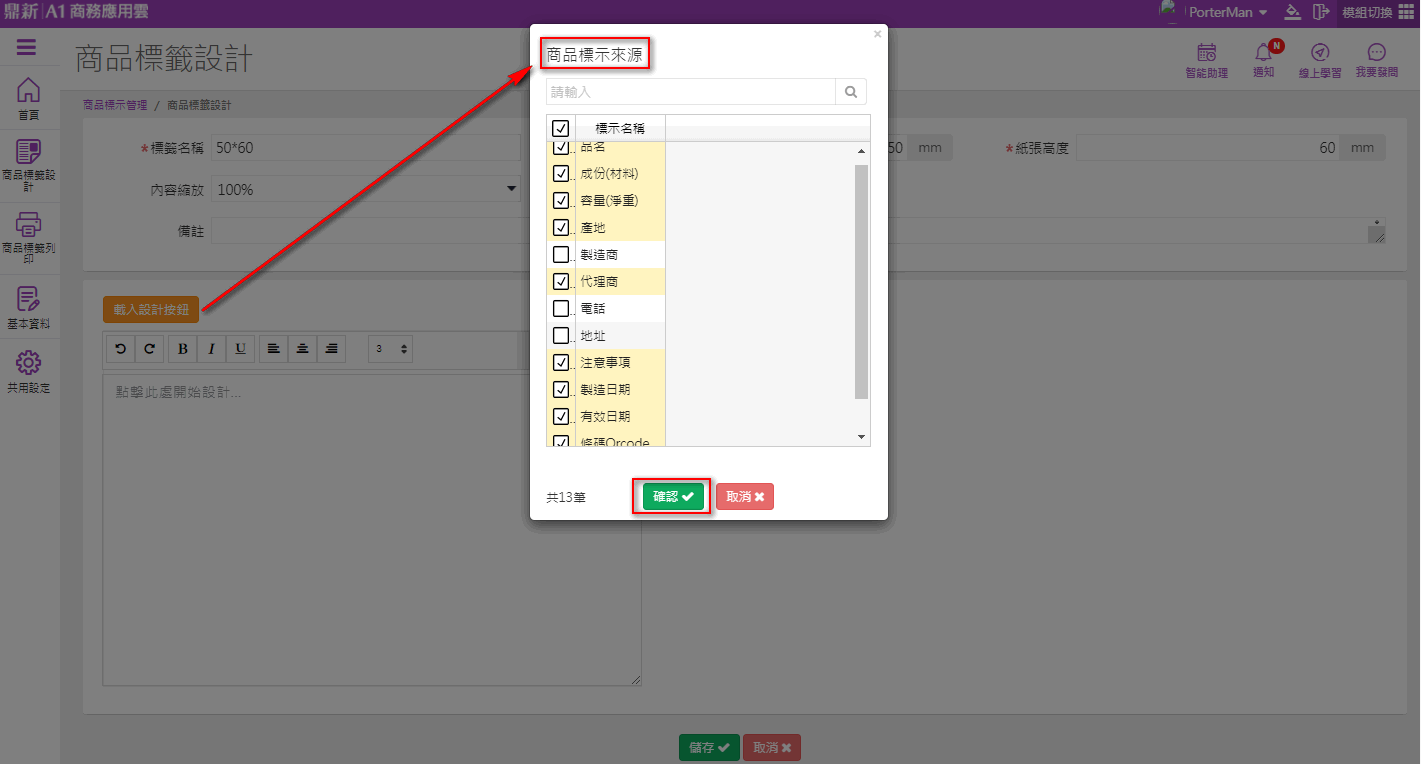
帶入設計畫面後,依想要列印的順序及位置,依序點選需要設定的內容做設計,
換行可按Enter
提供可編輯 【粗體字】、【斜體】及【底線】,
對齊方式【靠左】、【置中】或【靠右】,
【字型大小】預設3,可選擇1~7大小做調整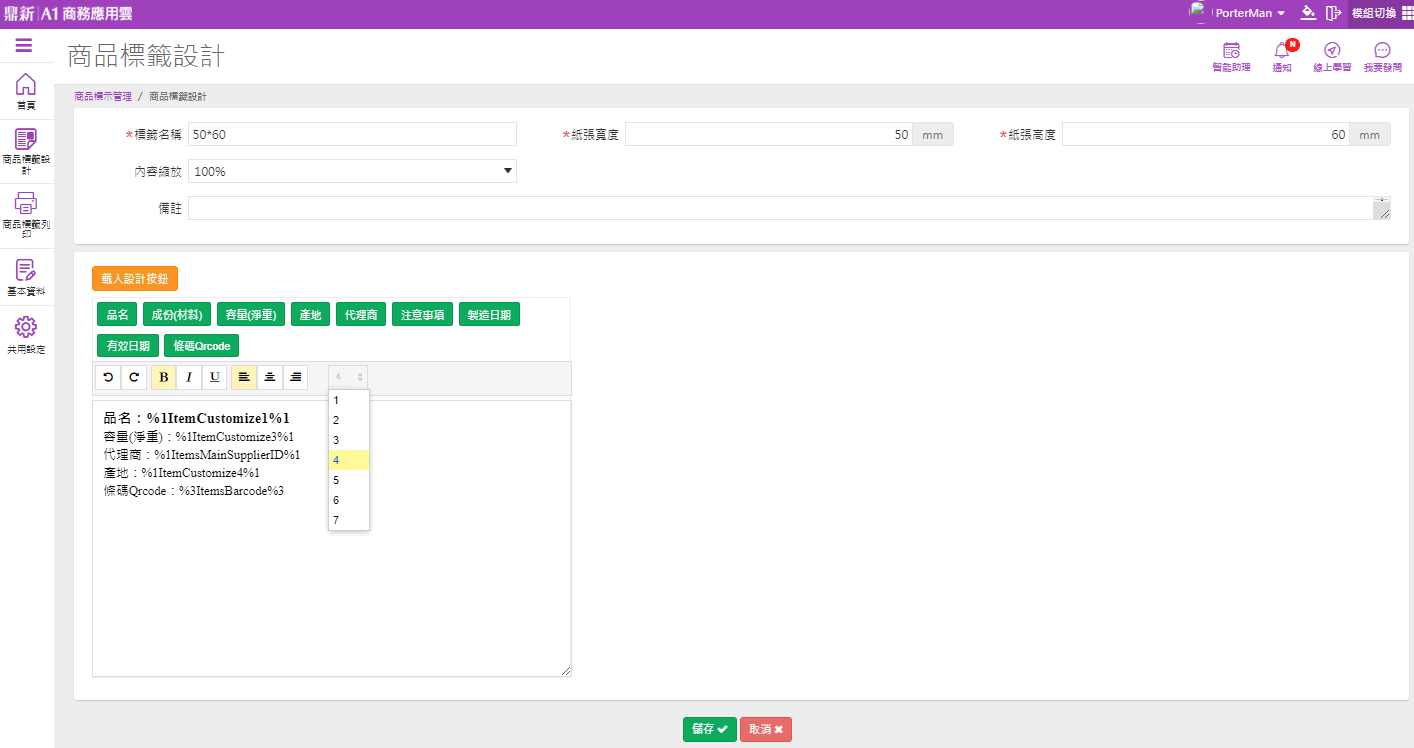
可任意編輯想列印的文字內容,但程式碼的部份不要異動到喲!設計好後按【儲存】保存資料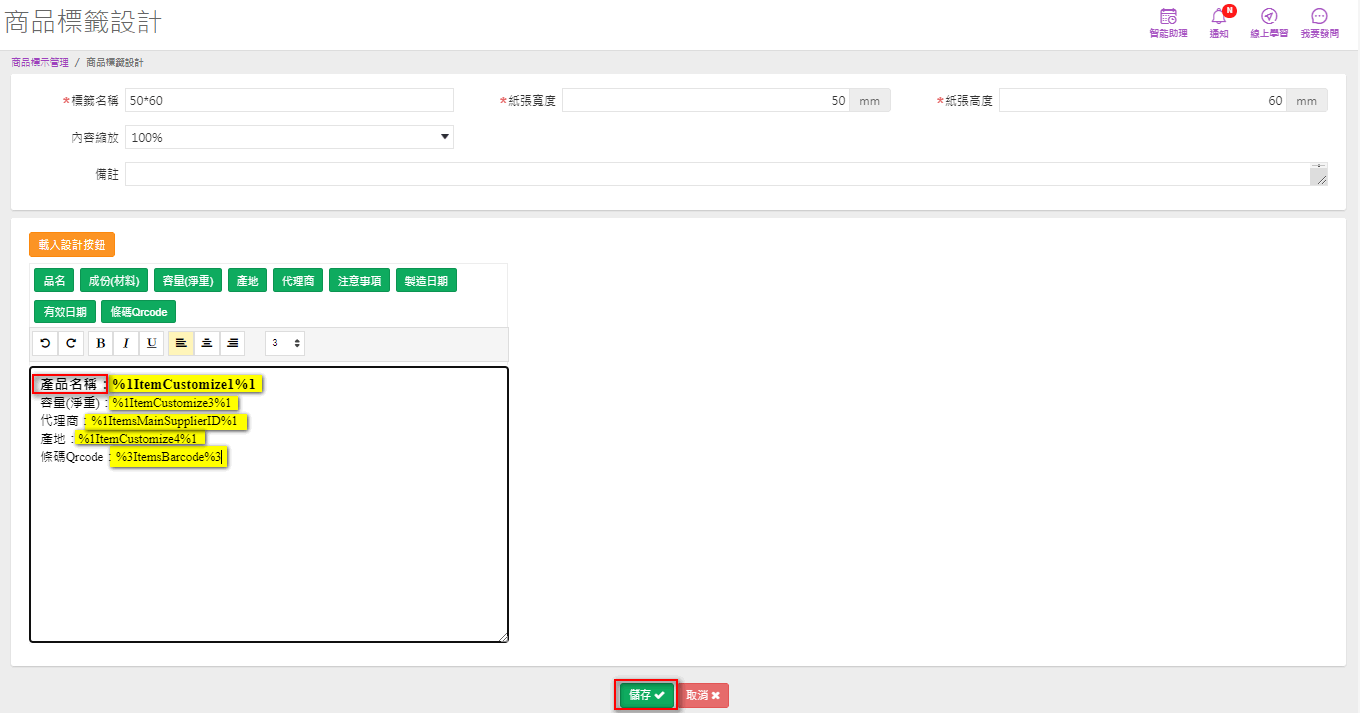
透過快速帶入【商品標示來源】作業預值的內容,即可快速完成各種需要的【商品標籤設計】內容建立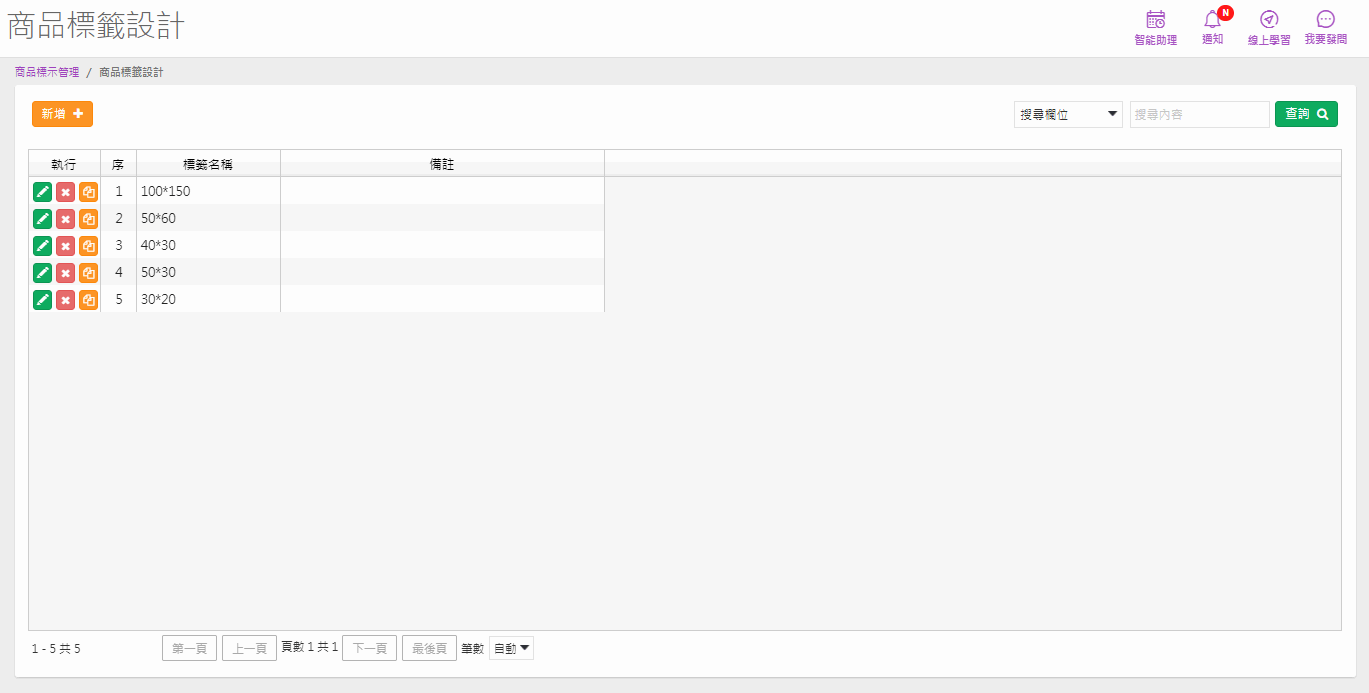
當超過5種時會無法存檔,出現"已達可使用筆數上限"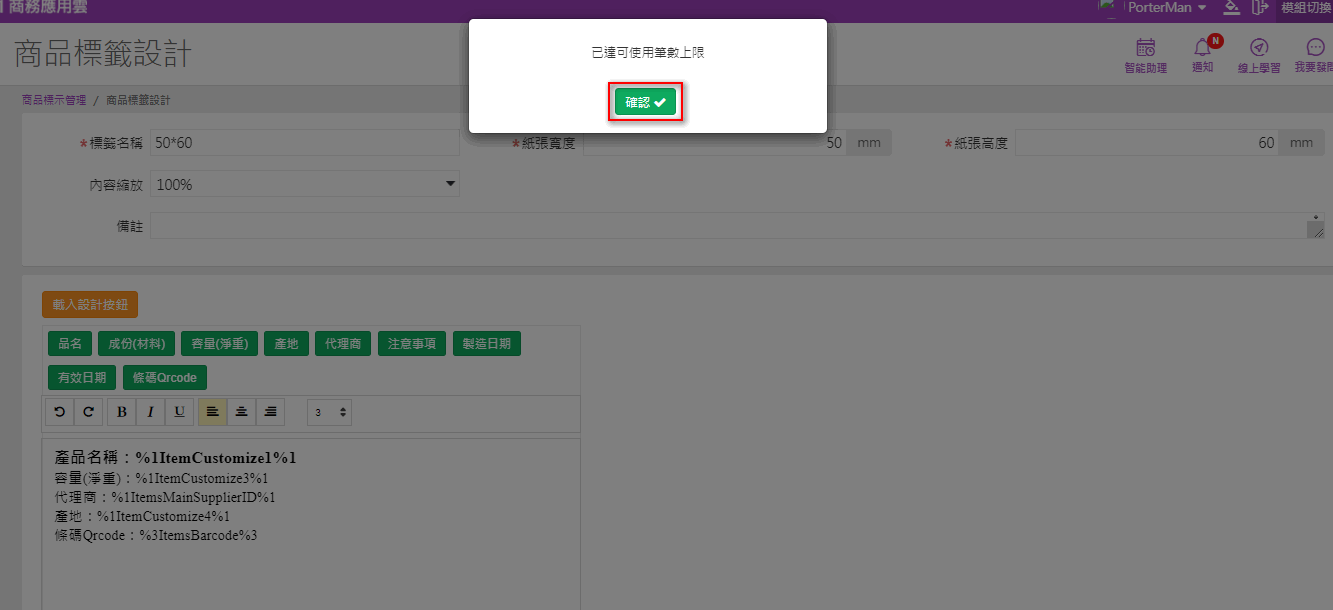
之後在【商品標籤列印】執行【列印】時可選擇要列印的商品標籤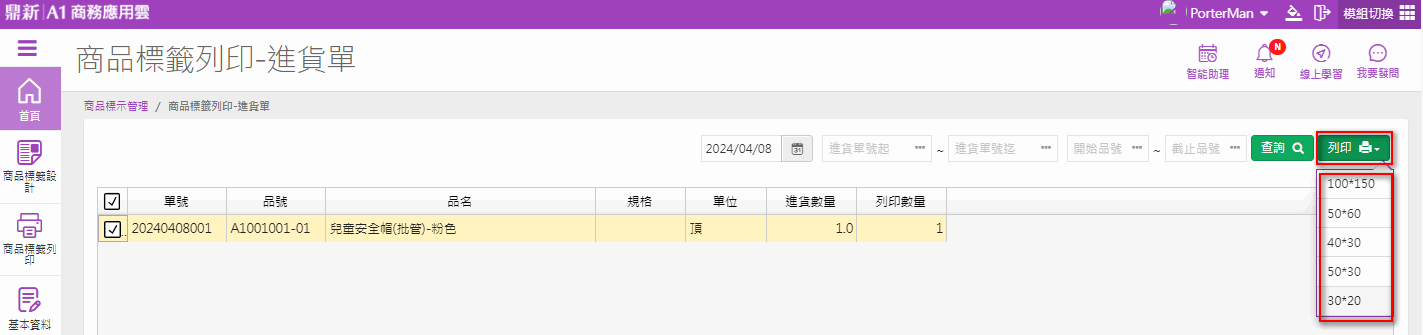
預覽列印的頁籤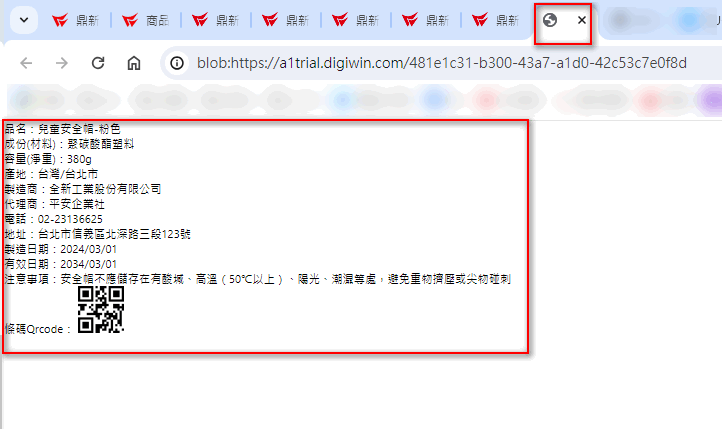
程式碼註記說明
註1:來源為【公司資料】的程式碼
公司資料:%1CompanyName%1
註2:來源為【商品資料】的程式碼
品名:%1ItemsName%1
註3:來源為【商品自訂欄位】的程式碼,會照自訂建立時的順序有不同欄位號碼
參考【商品來源設定】作業,來源欄位非【商品自訂欄位】時的設定值
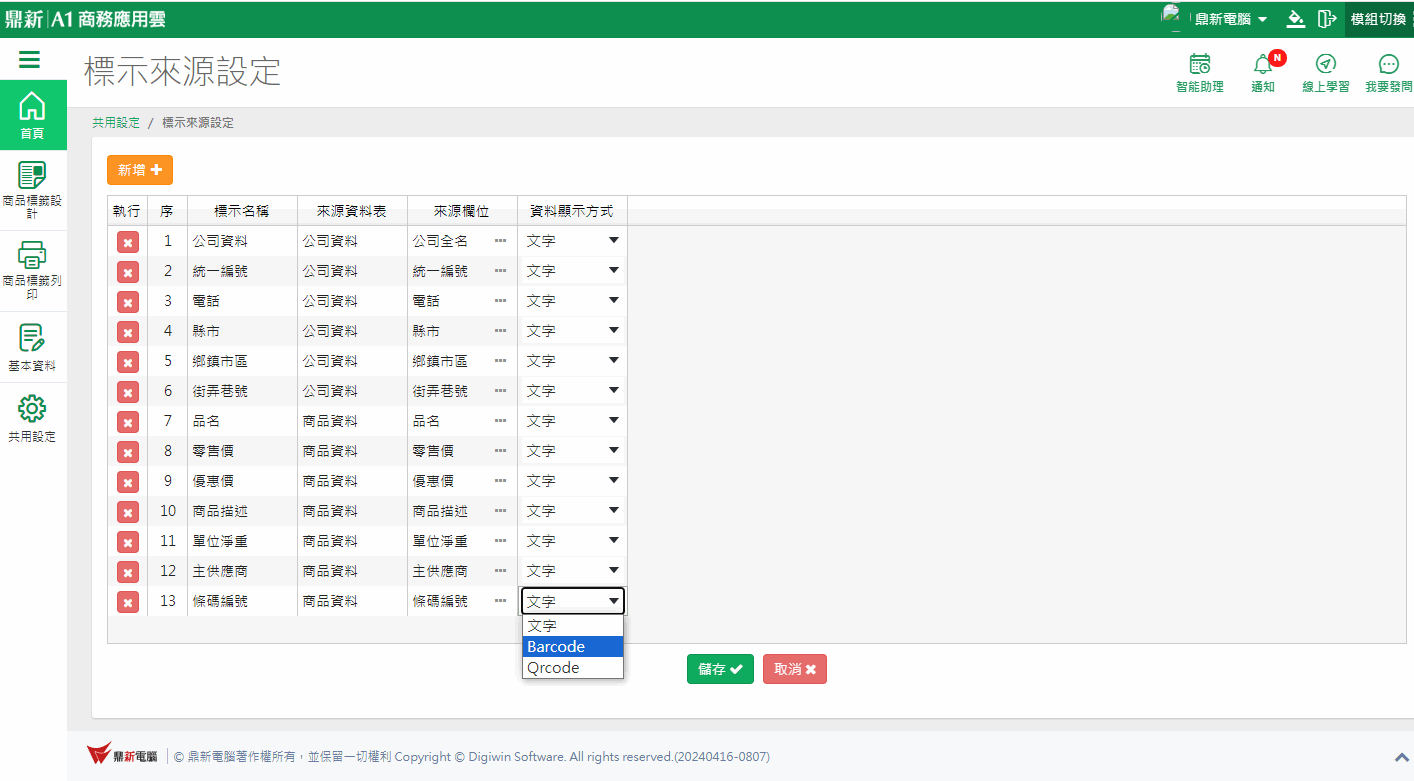
若是【標示來源設定】中為【商品自訂欄位】的內容,則【來源資料表】會顯示為【商品自訂欄位】
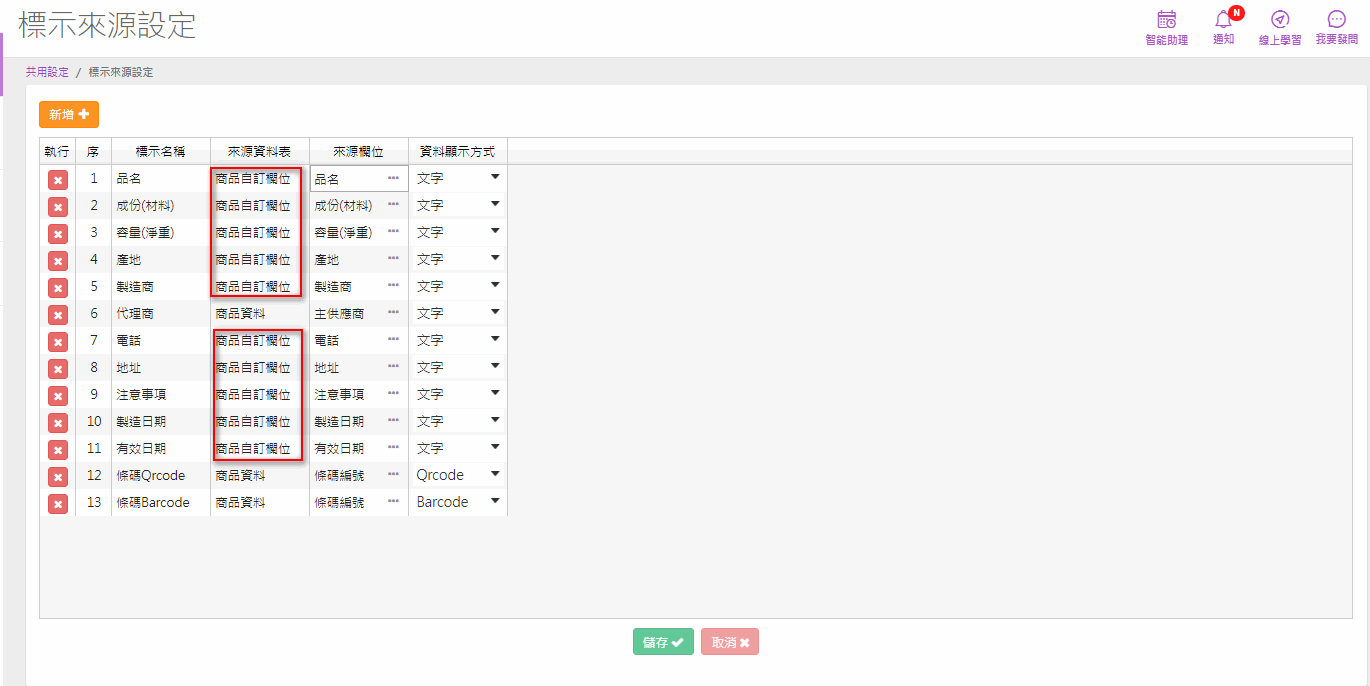
列印的內容會依據【商品資料】的【商品自訂內容】中設定的"描述"內容列印
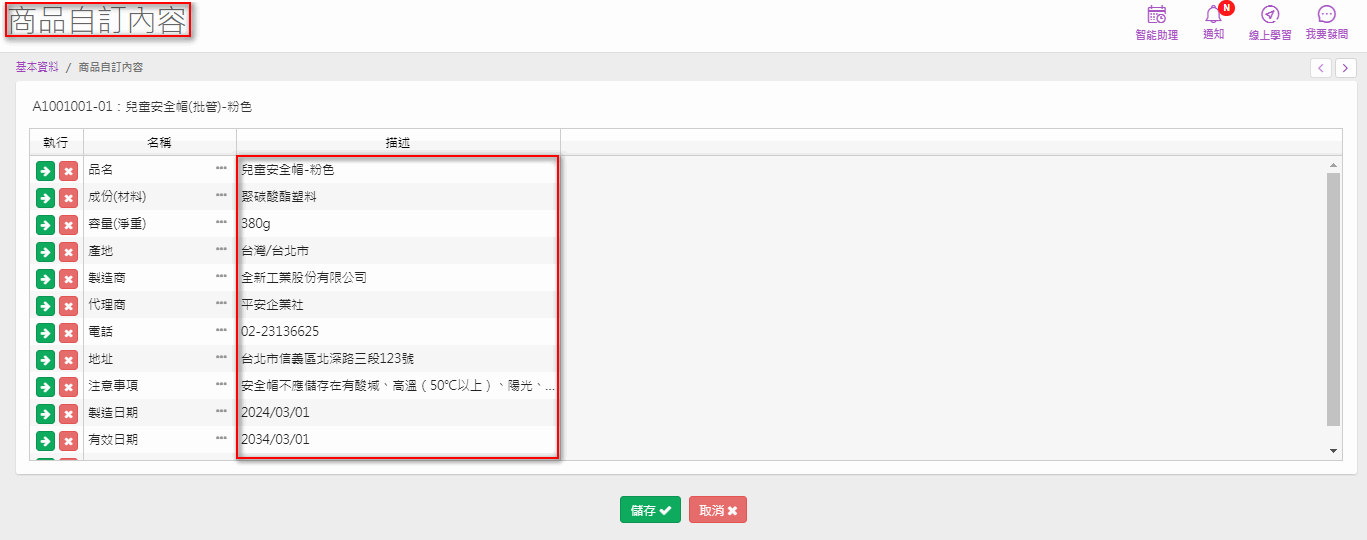
The End
